Kuidas keelata Microsofti konfidentsiaalne vesimärk Windows 10-s, 8.1
Microsofti konfidentsiaalse vesimärgi eemaldamise sammud
- Tweak oma registri ja luua uus DisplayNotRetailReady võti
- Muuda lihtsa juurdepääsu seadeid
- Täiendavad lahendused
Kui teie Windows 10, Windows 8.1 operatsioonisüsteem installib automaatselt uued värskendused, on see nii, et otsustasite seda teha Windows 10 esmakordsel installimisel, 8.1. Kahjuks, kui operatsioonisüsteem laadib värskendused automaatselt alla ja installib automaatselt, võite teie töölauale sattuda Microsofti konfidentsiaalse vesimärgiga. Nähes, et see võib mõnikord päris tüütu saada, näitame teile, kuidas seda vesimärki keelata ja oma tööd edasi saada.

Alltoodud õpetus näitab, kuidas Microsofti konfidentsiaalne vesimärk oma töölauale keelata. Juurdepääs Windowsi redigeerija funktsioonile, mis on Windows 10-s, 8-s. „Registri redigeerija” funktsioonist saate süsteemi õiged kohandused, et muuta Microsofti vesimärk kaduma. Veenduge, et järgite selles juhendis toodud juhiseid väga hoolikalt. Kui muudate teisi võimalusi, võib see põhjustada erinevaid Windows 10, 8.1 vigu.
Eemaldage Microsofti konfidentsiaalne vesimärk
1. Koputage oma registrit
- Vajutage ja hoidke klaviatuuril all nuppe “Window” ja “R”.
- Ilmub “Run” aken ja käivitamisaknas tüüp “regedit” ilma jutumärkideta.
- Vajutage klaviatuuril nuppu „Enter“.
- Saate hüpikakna „Kasutajakonto kontrollidelt“, kus tuleb jätkata vasakule klõpsates „Jah“.
- Vasakklõps akna “Registry Editor” vasakus servas “HKLM”.
- Kaustas "HKLM" klõpsake vasakul nupul "Tarkvara"
- Kaustast "TARKVARA" klõpsa vasakule "Microsoft".
- "Microsoft" kaustas klõpsake selle avamiseks nuppu "Windows NT".
- Kaustas "Windows NT" klõpsake vasakul nupul CurrentVersion "
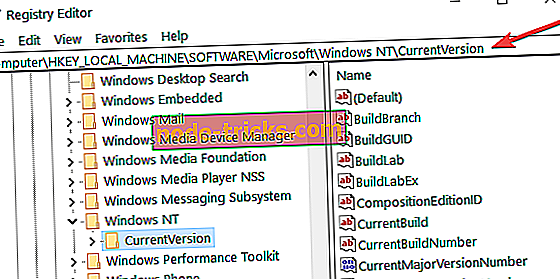
- Ja lõpuks, kaustas „CurrentVersion” klõpsake vasakul nupul „Windows“
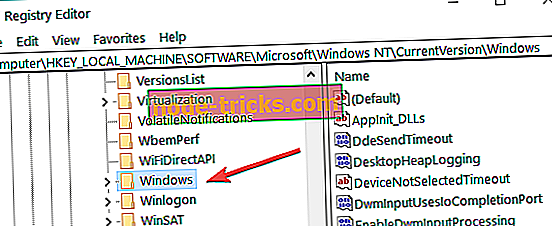
- Paremal küljel peate looma uue „DWORD” faili nimega „DisplayNotRetailReady” ja topeltklõps selle avamiseks.
- Kui olete oma loodud „DisplayNotRetailReady” akna redigeerimise aknas Edit, kirjutage „Value data” numbrile “0” ilma jutumärkideta või jäta see lihtsalt tühjaks.
- Vasak klõps nupul „OK“, mis on aknas „Muuda DWORD”.
- Sulgege registriredaktor.
- Nüüd, pärast operatsioonisüsteemi Windows 10, 8 taaskäivitamist, on teie vesimärk kadunud.
2. Muuda hõlpsasti ligipääsu seadeid
Teine kiire viis Microsofti konfidentsiaalse vesimärgi eemaldamiseks on muuta hõlpsasti juurdepääsetavad seaded. Pidage meeles, et see lahendus eemaldab ka taustpildid.
- Avage juhtpaneel
- Mine hõlbustuskeskuse juurde
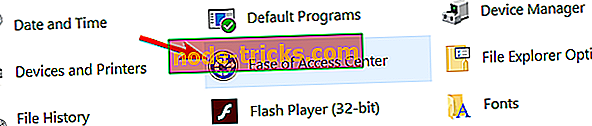
- Valige Tee arvuti kergemini nähtavaks .
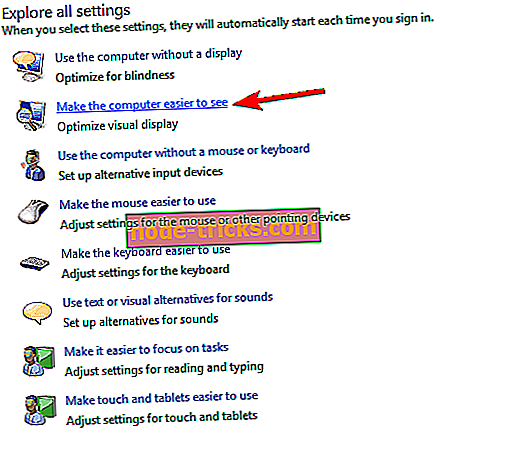
- Kontrollige Eemalda taustpildid (kui need on olemas) > Rakenda > OK.
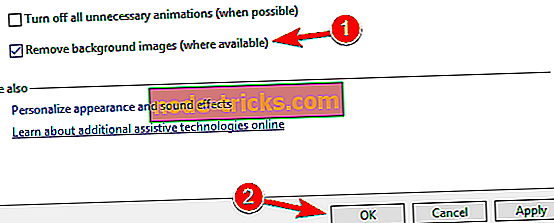
3. Täiendavad lahendused
Kui teie vesimärk on ikka veel olemas, võite kasutada ka meie üldist tõrkeotsingut, kuidas eemaldada vesimärk kõigis Windowsi operatsioonisüsteemi versioonides. Loodetavasti aitab üks seal loetletud lahendustest probleemi lahendada.
Nagu näete, peaksite saama Microsofti konfidentsiaalse vesimärgi eemaldada Windows 10-s, 8.1-s mõne minuti pärast. Teiste teemaga seotud küsimuste puhul kasutage kommentaaride osa. Vastame võimalikult lühikese aja jooksul.

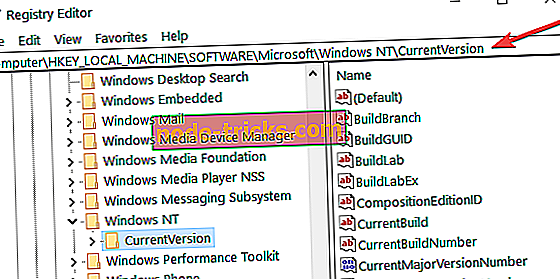
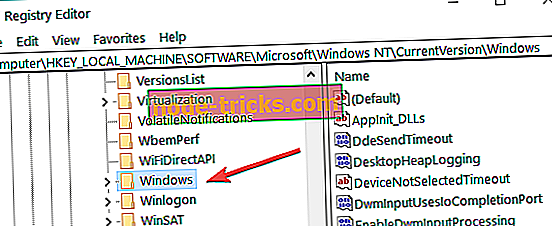
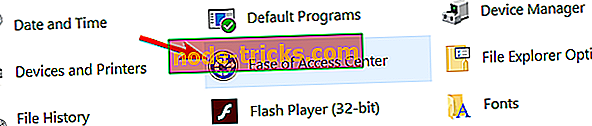
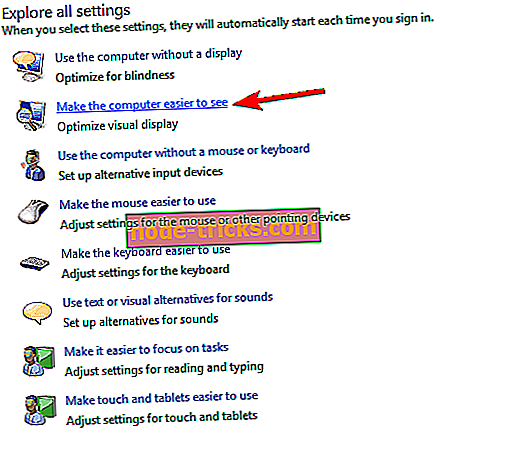
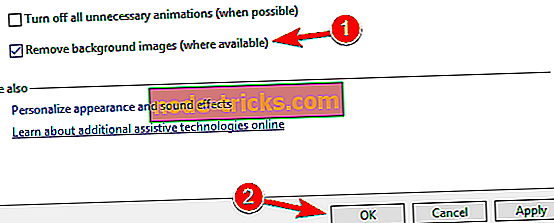







![Kuidas korrigeerida korrumpeerunud kasutajaprofiil Windows 8, 8.1, 10 [UPDATE]](https://node-tricks.com/img/fix/515/how-fix-corrupt-user-profile-windows-8-6.png)